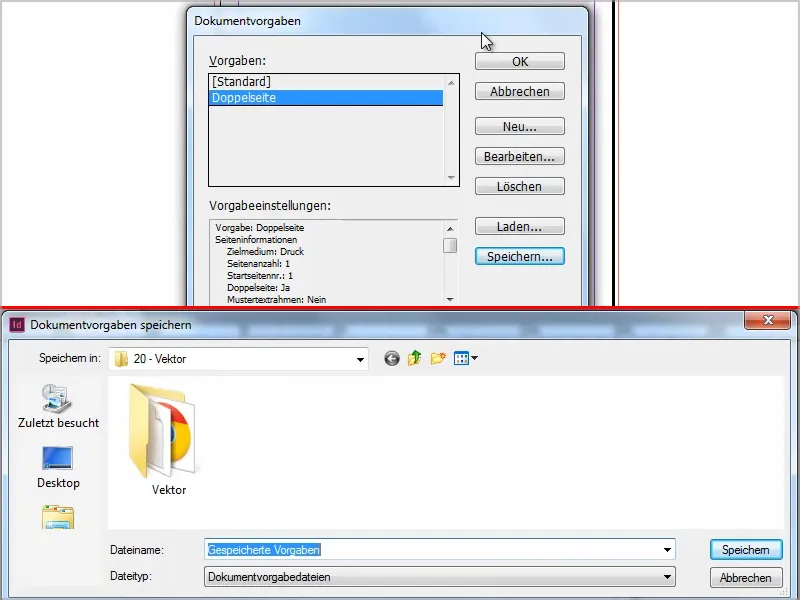Ini sebenarnya bukan trik, melainkan pengetahuan dasar yang mutlak, tetapi terkadang kita tidak bisa memikirkannya dan itu mengganggu. Oleh karena itu, berikut adalah solusinya dalam tutorial singkat.
Ketika saya membuat sebuah Dokumen baru, maka secara default halaman ganda diaktifkan, pinggiran diatur pada 10 mm, dll.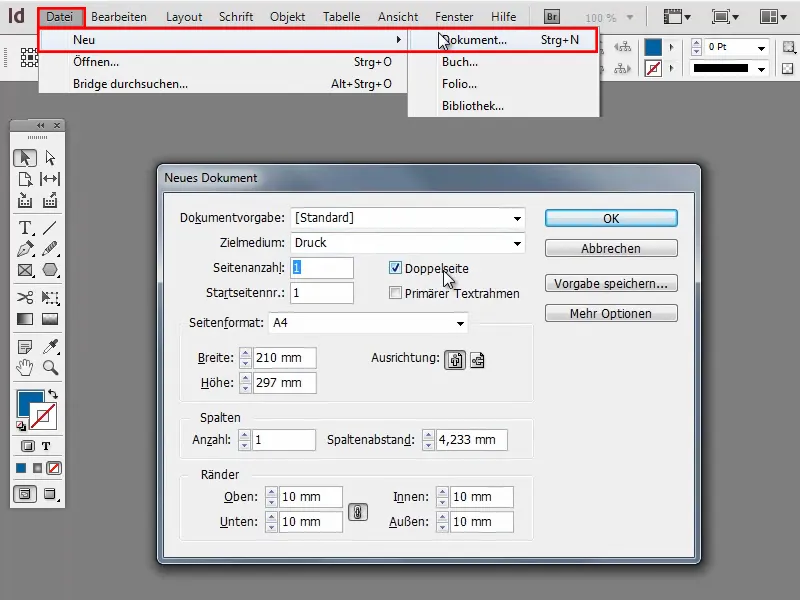
Tetapi mungkin saya tidak ingin secara umum seperti itu, maka saya bisa mengubahnya dengan mudah.
Langkah 1
Dibawah Berkas>Pengaturan Dokumen>Tentukan saya bisa membuat beberapa setelan atau mengedit setelan Standar.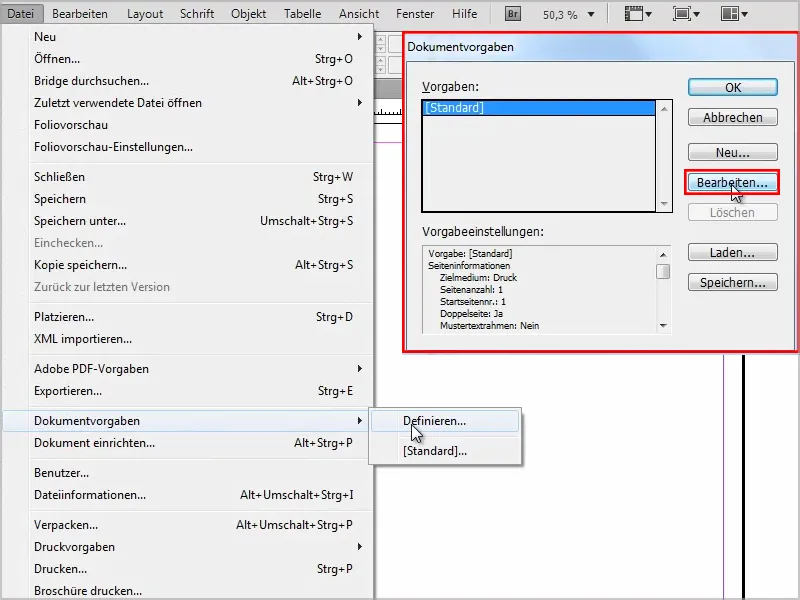
Langkah 2
Saya tidak ingin menggunakan Halaman Ganda dan Pinggiran sebesar 5mm bukan 10mm.
Saya juga bisa menyesuaikan semua opsi lainnya secara individual, misalnya menambahkan Spasi Potong sebesar 3mm, karena saya selalu mencetak semuanya. Sesuai dengan keinginan.
Saya biarkan seperti ini dan konfirmasi dengan OK.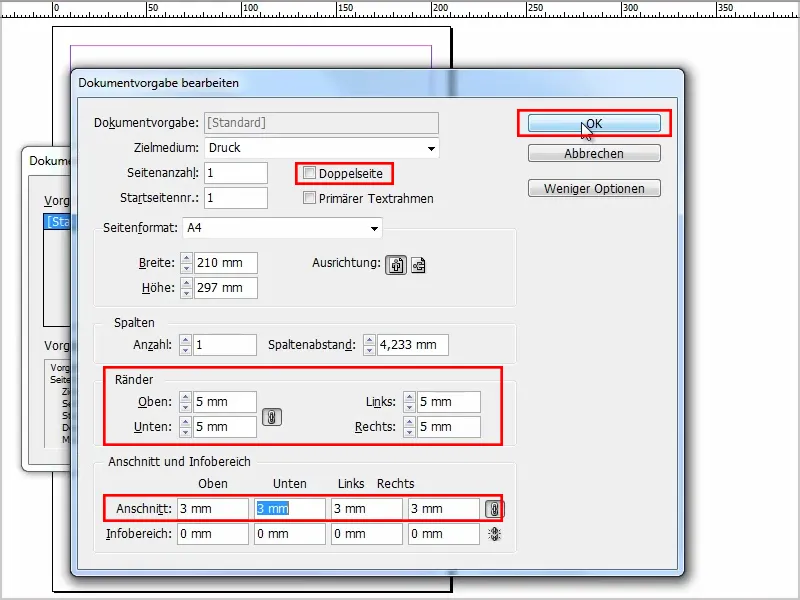
Langkah 3
Sekarang jika saya kembali ke Berkas>Baru>Dokumen, maka Anda dapat melihat bahwa perubahan telah diterapkan..webp?tutkfid=54556)
Langkah 4
Dari sini saya tentu bisa mengubahnya kapan saja dan menyimpannya sebagai setelan tersendiri.
Contohnya, saya kembali menetapkan pinggiran 10mm kami, centang pada Halaman Ganda dan kemudian pilih Simpan Setelan.
Saya akan menyebutnya sebagai "Halaman Ganda".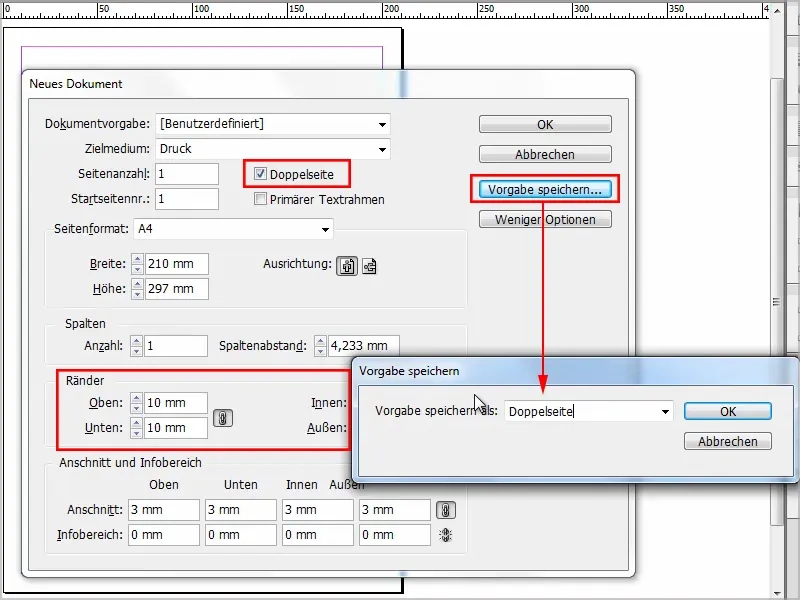
Langkah 5
Sekarang saya bisa memilih antara setelan dokument "Standar" dan "Halaman Ganda" di bawah Berkas>Baru>Dokumen.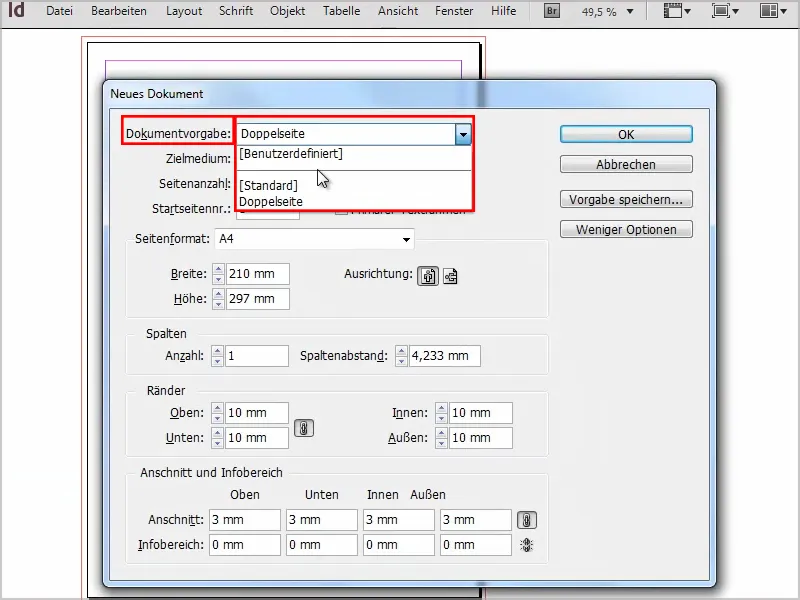
Langkah 6
Dalam proses, setelan dokumen ini tentu juga dapat diubah. Cukup klik Berkas>Pengaturan Dokumen>Tentukan (lihat juga Langkah 1).
Tentu saja kita juga dapat Muat setelan atau menyimpan setelan yang sudah dibuat sebagai file setelan dokumen terpisah Simpan.